 ANSYS经典案例分析(详细)范本
ANSYS经典案例分析(详细)范本
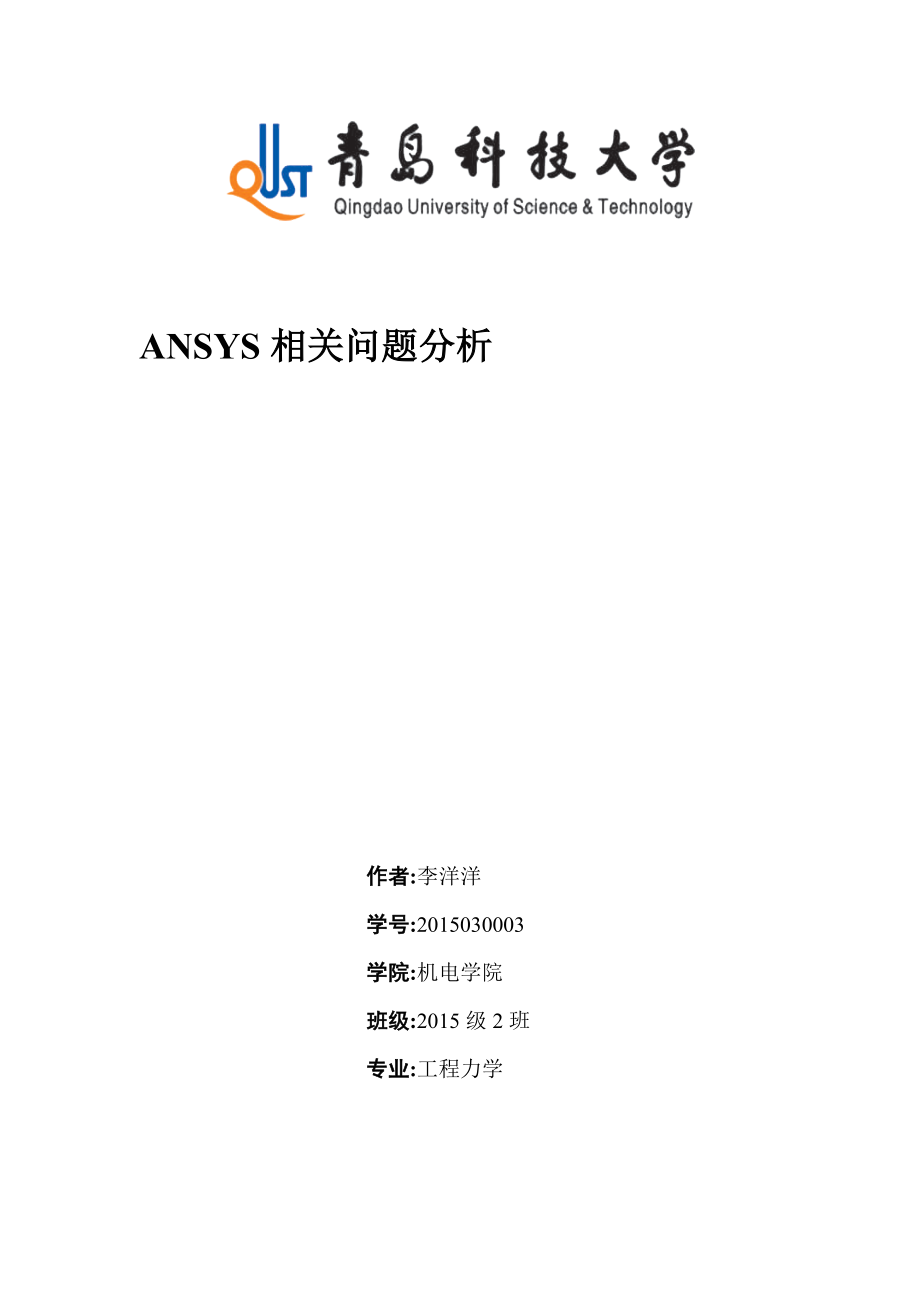


《ANSYS经典案例分析(详细)范本》由会员分享,可在线阅读,更多相关《ANSYS经典案例分析(详细)范本(101页珍藏版)》请在装配图网上搜索。
1、 ANSYS相关问题分析 作者:李洋洋 学号:2015030003 学院:机电学院 班级:2015级2班 专业:工程力学 目 录 第1章 二维静力学分析………………………………………………1 第2章 三维静力学分析………………………………………………7 第3章
2、 材料非线性分析………………………………………………17 第4章 模态分析………………………………………………………24 第5章 谐响应分析……………………………………………………37 第6章 瞬态动力学分析………………………………………………46 第7章 三维建模1……………………………………………………63 第8章 三维建模2……………………………………………………74 第1章 二维静力学问题分析 ——悬臂梁受力分析 1.1分析问题 有一工字梁,
3、已知截面各尺寸为H=50mm,h=43mm,B=35mm,b=32mm,梁长度为L=1m,集中力P=1000N,钢的弹性模量E=2e11,泊松比μ=0.3。 1.2建立模型 1.修改任务名和过滤界面 1) 从实用菜单中选择Utility Menu: File>Change Jobname 命令,将打开Change Jobname(修改文件名)对话框,如图1-1所示。 图1-1 2) 在Enter new jobname(输入新的文件名)文本框中输入文字“ERWEIJINGLIXUEFENXI”,为本分析实例的数据库文件名。 3) 单击Add...按钮,完成文件名的修改。 4)
4、 从主菜单中选择Utility Menu:Preference命令,将打开Preference of GUI Filtering(菜单过滤参数选择)对话框,选中Structural复选框,单击0K按钮确定。 2.定义单元类型 1) 从主菜单中选择Main Menu:Preprocessor>Element Type>Add/Edit/Delete 命令,将打开Element Type(单元类型)对话框。 2) 单击Add...按钮,将打开Library of Element Type(单元类型库),如图1-2所示 图1-2 3) 在中选择Beam 选项,选择实体单元类型。 4)
5、 在右边的列表框中选择“2 node 188”选项,单击OK按钮。 5) 返回到第1步打开的单元类型对话框如图1-3所示。单击Close按钮,关闭单元类型对话框,结束单元类型的添加。 图1-3 3.定义梁的横截面 1) 从主菜单中选择Main Menu:Preprocessor>Sections>Beam>Common Sections,弹出如图1-4所示对话框。 2) 选择Sub-Type为I(横截面形状),在“W1”、“W2”、“W3”、“t1”、“t2”、“t3”文本框中分别输入0.035、0.035、0.05、0.0035、0.0035、
6、0.003,单击OK按钮。 4.定义材料属性 考虑应力分析中必须定义材料的弹性模量和泊松比,塑性问题中必须定义材料的应力问题。步骤如下: 1) 从主菜单中选择Main Menu:Preprocessor>Material Props>Materia Modle命令,将打开Define Material Modle Behavior(定义材料模型属性)窗口,如图1-5所示。 图1-5 2) 依次单击Structural>Linear>Elastic>Isotropic展开材料属性的树形结构。将打开1号材料的弹性模量EX和泊松比PRXY的定义对话框,如图1-6所示。 图1-6
7、 3) 在对话框的EX文本框中输入弹性模量2e11,在PRXY文本框中输入泊松比0.3。 单击OK按钮,关闭对话框,完成对材料模型属性的定义。 5. 建立实体模型 1) 创建关键点 1 主菜单中选择Main Menu:Preprocessor>Modeling>Create>Keypoints>In Active CS,弹出如2-7图所示对话框。 图1-7 2 在NPT文本框中输入 1,在“X,Y,Z”文本框中输入0,0,0,单击Apply按钮。 3 在NPT文本框中输入 2,在“X,Y,Z”文本框中输入1,0,0,单击Apply按钮。 4 在NPT文本框中输入 3
8、,在“X,Y,Z”文本框中输入0.5,0.5,0,单击OK按钮。 2) 显示关键点号 从应用菜单中选择Utility Menu: Plotctrls>Numbering,在所弹出对话框中,将Keypoint number(关键点号)和Line number(线号)打开,单击OK按钮。 3) 创建直线 从主菜单中选择Main Menu:Preprocessor>Modeling>Create>Lines>Straight Line,弹出拾取窗口,拾取关键点1和2,创建直线,单击OK按钮。 6. 划分单元 1 从主菜单中选择Main Menu:Preprocessor>Mes
9、hing>Mesh Tool命令,弹出对话框如图1-7所示。 图1-8 2 选择“Element Attributes”的下拉列表框中的Lines,单击下拉列表框后面的“Set”按钮,拾取直线,单击OK按钮。弹出对话框如图1-8所示。 图1-8 3 选择“Pick Orientation Keypoints”为Yes。单击OK按钮。弹出拾取窗口,选择关键点3,单击OK按钮。 4 单击“Size Control”域中的“Line”后面的“Set”按钮,拾取直线,单击OK按钮。弹出对话框如图1-9所示。
10、 图1-9 5 在NDIV文本框中输入50,单击OK按钮。 6 单击mesh按钮,弹出拾取窗口,拾取直线。单击OK按钮。 1.3定义边界条件并求解 1. 施加约束 1) 从主菜单中选择Main Menu: Solution>Define Loads>Apply> Structural>Displacement>on Keypoints 命令,打开面选择对话框,要求选择欲施加位移约束的面。 1) 拾取关键点1,单击OK按钮。打开Apply U,Rot on KPS(在关键点上施加位移约束)对话框,如图1-10所示。 图1-10 2) 选择All DO
11、F,单击OK按钮。 2. 施加载荷 1) 从主菜单中选择Main Menu: Solution>Define Loads>Apply> Structural>Force/Moment>On Keypoints。打开选择对话框。 2) 拾取关键点2,单击OK按钮。打开在关键点处施加载荷对话框如图1-11所示。 图1-11 3) 选“Lab”为FY,在“VALUE”文本框中输入-1000,单击OK按钮。 3. 求解结果 从主菜单中选择Main Menu: Solution>Solve>Current LS命令,单击 Solve Current Load Step对话框,单击OK按
12、钮。求解结束即可查看结果。 1.4查看结果 1. 查看变形 1) 从主菜单中选择Main Menu: General Postproc>Plot Results>Deformed Shape命令,打开 Plot Deformed Shape对话框,如图1-12所示。 图1-12 2) 选中Def shape only(只显示变形)单击OK按钮。得到结果如图1-13所示。 图1-13 第二章 静力学问题分析 2.1分析问题 一内六角螺栓扳手,横截面是一个外接圆半径为10mm的正六边形,拧紧力
13、F为600N,计算扳手拧紧时的应力分布 2.2建立模型 1.修改任务名和过滤界面 5) 从实用菜单中选择Utility Menu: File>Change Jobname 命令,将打开Change Jobname(修改文件名)对话框,如图2-1所示。 图2-1 6) 在Enter new jobname(输入新的文件名)文本框中输入文字“jinglixuefenxi”,为本分析实例的数据库文件名。 7) 单击Add...按钮,完成文件名的修改。 8) 从主菜单中选择Utility Menu:Preference命令,将打开Preference of GUI Filtering
14、(菜单过滤参数选择)对话框,选中Structural复选框,单击0K按钮确定。 2.定义单元类型 6) 从主菜单中选择Main Menu:Preprocessor>Element Type>Add/Edit/Delete 命令,将打开Element Type(单元类型)对话框。 7) 单击Add...按钮,将打开Library of Element Type(单元类型库),如图2-2所示 图2-2 8) 在中选择Solid 选项,选择实体单元类型。 9) 在右边的列表框中选择“Quad4 node 182”选项。 10) 单击Apply按钮,再在右侧列表中选择“Brick 8
15、 node 185”,单击OK按钮。并关闭单元类型对话框,同时返回到第1步打开的单元类型对话框如图2-3所示。 图2-3 11) 单击Close按钮,关闭单元类型对话框,结束单元类型的添加。 3. 定义实常数 本实例中考虑的是轴对称问题,不需要设置实常数。 4. 定义材料属性 考虑应力分析中必须定义材料的弹性模量和泊松比,塑性问题中必须定义材料的应力问题。步骤如下: 4) 从主菜单中选择Main Menu:Preprocessor>Material Props>Materia Modle命令,将打开Define Material Modle Behavior(定义材料模型属性
16、)窗口,如图2-4所示。 图2-4 5) 依次单击Structural>Linear>Elastic>Isotropic展开材料属性的树形结构。将打开1号材料的弹性模量EX和泊松比PRXY的定义对话框,如图2-5所示。 图2-5 6) 在对话框的EX文本框中输入弹性模量2e11,在PRXY文本框中输入泊松比0.3。 7) 单击OK按钮,关闭对话框,完成对材料模型属性的定义。 5. 建立实体模型 1) 创建一个正六边形。 1 主菜单中选择Main Menu:Preprocessor>Modeling>Create>Areas>Polygon>
17、Hexag 2 在文本框中输入X=0,Y=3,Radius=7.5,单击OK,如图2-6所示。 图2-6 2) 改变视点 从应用菜单中选择Utility Menu: Plotctrls>Pan Zoom Rotate,在所弹出的对话框中,依次单击iso,Fit 按钮。 3) 显示关键点号,线号 从应用菜单中选择Utility Menu: Plotctrls>Numbering,在所弹出对话框中,将Keypoint number(关键点号)和Line number(线号)打开,单击OK按钮。 4) 创建关键点 1 主菜单中选择Main Menu:Preprocess
18、or>Modeling>Create>Keypoints>In Active CS,弹出如2-7图所示对话框。 图2-7 2 在NPT文本框中输入 7,在“X,Y,Z”文本框中输入0,0,0,单击Apply。 3 在NPT文本框中输入 8,在“X,Y,Z”文本框中输入0,0,0.05,单击Apply。 4 在NPT文本框中输入 9,在“X,Y,Z”文本框中输入0,0.1,0.05,单击OK。 5) 创建直线 从主菜单中选择Main Menu:Preprocessor>Modeling>Create>Lines>Straight Line,弹出拾取窗口,分别拾取关键
19、点7和8,8和9,创建两条直线,单击OK按钮。 6) 创建圆角 1 从主菜单中选择Main Menu:Preprocessor>Modeling>Create>Lines>Line Fillet。 2 弹出拾取对话框,分别拾取7和8,单击OK按钮,弹出如图2-8所示对话框, 图2-8 3 在RAD文本框中输入0.015,单击OK按钮。 7) 创建直线 从主菜单中选择Main Menu:Preprocessor>Modeling>Create>Lines>Straight Line,弹出拾取窗口,分别拾取关键点1和4,单击OK按钮。 8) 将六边形面划分为两部分
20、 1 主菜单中选择Main Menu:Preprocessor>Modeling>Operate>Booleans>Divide>Area by Line 2 拾取六边形面,作为布尔分解操作的母体,点击OK按钮。 3 拾取上一步在关键点1和4之间建立的直线,点击OK按钮。 6. 对扳手划分网格 1) 划分单元 7 从主菜单中选择Main Menu:Preprocessor>Meshing>Mesh Tool命令,弹出对话框如图2-9所示。 图2-9 8 单击“Size Control”域中的“Line”后面的“Set”按钮,拾取直线2、3
21、、4,单击OK按钮。弹出对话框如图2-10所示。 图2-10 9 在NDIV文本框中输入3,单击Apply按钮,再拾取直线7、9、8单击OK按钮,删除NDIV文本框中的3,在SIZE中输入0.01,单击OK按钮。 10 选择单元形状为“Quad”,选择划分方法为“Mapped”单击mesh按钮,拾取六边形面。单击OK按钮。 2) 显示直线 从实用菜单中选择Utility Menu: Plot>lines。 3) 由面沿直线生成体 1 主菜单中选择Main Menu:Preprocessor>Modeling>Operate>Extrude>Areas>Along
22、Lines。 2 在弹出的对话框中,拾取六边形面的两个部分,单击OK按钮。 3 弹出拾取窗口后,依次拾取直线7、9、8,单击OK按钮。 4) 清除面单元 1 主菜单中选择Main Menu:Preprocessor>Meshing>Clear>Areas 2 拾取Z=0的两个平面,点击OK按钮。 5) 显示单元 从实用菜单中选择Utility Menu: Plot>Elements。 2.3定义边界条件并求解 1. 施加约束 3) 从主菜单中选择Main Menu: Solution>Define Loads>Apply> Structural>Displaceme
23、nt>on Areas 命令,打开面选择对话框,要求选择欲施加位移约束的面。 2) 拾取Z=0的两个平面即扳手的短臂端面,单击OK按钮。打开Apply U,Rot on Nodes(在节点上施加位移约束)对话框,如图2-11所示。 图2-11 4) 选择All DOF,单击OK按钮。 3. 施加载荷 4) 从主菜单中选择Main Menu: Solution>Define Loads>Apply> Structural>Force/Moment>On Keypoints。打开选择对话框。 5) 拾取扳手长臂端面的六个顶点,单击OK按钮。打开在关键点处施加载荷对话框如图2-12所
24、示。 图2-12 6) 选“Lab”为FX,在“VALUE”文本框中输入100,单击OK按钮。 4. 求解结果 从主菜单中选择Main Menu: Solution>Solve>Current LS命令,单击 Solve Current Load Step对话框,单击OK按钮。求解结束即可查看结果。 2.4查看结果 2. 查看变形 3) 从主菜单中选择Main Menu: General Postproc>Plot Results>Deformed Shape命令,打开 Plot Deformed Shape对话框,如图2-13所示。 图2-13 4) 选中Def+u
25、ndef edge(变形与未变形的模型边界)单击OK按钮。 3. 查看应力 1) 从主菜单中选择Main Menu: General Postproc>Plot Results>Contour Plot>Nodal Solu命令,打开Contour Nodal Solution data(等值线显示节点解数据)对话框,如图2-14所示。 图2-14 2) 在Item to be contoured(等值线显示结果项)域中选择Nodal Solution>Stress>Von Mises SEQV选项。单击OK按钮。 4. 做切片图 1) 从应用菜单中选择Utility Menu
26、: WorkPlane>Offset WP to Nodes,弹出拾取窗口,在窗口文本框中输入文字159,单击OK按钮。 2) 从应用菜单中选择Utility Menu: Plotctrls>Style>Hidden Line Options 命令,打开Hidden-line Options对话框。如图2-15所示。 图2-15 3) 选择“/TYPE Type of Plot”为Section,选择“/CPLANE”为“Working plane”,单击OK按钮。获得切片图,如图2-16所示。 图2-16 第三章 非线性分析 3.1分析问题 某构
27、建受力可以简化如图所示的模型,细长杆件承受压力,两端铰支。当杆件承受的压力P超过临街压力P1j时,杆件将丧失稳定性,已知杆件的横均为0.03m,杆的长度为2m,使用材料为Q235A 支架材料参数: 模量E=2×1011Pa, 泊松比PRXY=0.3, 1.修改任务名和标题 9) 从实用菜单中选择Utility Menu: File>Change Jobname 命令,将打开Change Jobname(修改文件名)对话框,如图3-1所示。 图3-1 10) 在Enter new jobname(输入新的文件名)文本框中输入文字“feixianxing”,为本分析实例的数据库文
28、件名。 11) 单击Add...按钮,完成文件名的修改。 2.定义单元类型 12) 从主菜单中选择Main Menu:Preprocessor>Element Type>Add/Edit/Delete 命令,将打开Element Type(单元类型)对话框。 13) 单击Add...按钮,将打开Library of Element Type(单元类型库),如图3-2所示 图3-2 14) 在中选择Beam选项,选择实体单元类型。 15) 在右边的列表框中选择3 node 189选项。 16) 单击OK按钮,完成单元添加,并关闭单元类型对话框,同时返回到第1步打开的单元类型对
29、话框如图3-3所示。 图3-3 17) 单击Close按钮,关闭单元类型对话框,结束单元类型的添加。 7. 定义材料属性 考虑应力分析中必须定义材料的弹性模量和泊松比,塑性问题中必须定义材料的应力问题。步骤如下: 8) 从主菜单中选择Main Menu:Preprocessor>Material Props>Materia Modle命令,将打开Define Material Modle Behavior(定义材料模型属性)窗口,如图3-4所示。 图3-4 9) 依次单击Structural>Linear>Elastic>Isotrop
30、ic展开材料属性的树形结构。将打开1号材料的弹性模量EX和泊松比PRXY的定义对话框,如图3-5所示。 图3-5 10) 在对话框的EX文本框中输入弹性模量2E11,在PRXY文本框中输入泊松比0.3。 11) 单击OK按钮,关闭对话框,并返回到定义材料模型属性的窗口,在此窗口的左边一栏将出现刚刚定义的参考号为1的材料属性。 12) 在Define Material Modle Behavior窗口中,从菜单选择Material>Exit命令,退出定义材料模型属性窗口,完成对材料模型属性的定义。 4. 定义梁截面 1 从主菜单中选择Main Menu:Preprocessor
31、>Sections>Beam>Common Sections, 2 弹出如图3-6所示对话框。在ID文本框中输入1,选择Sub-Type为,(横截面形状),在B文本框中输入0.03,在H文本框中输入0.03,单击OK按钮。 图3-6 8. 建立实体模型 1) 创建关键点 5 主菜单中选择Main Menu:Preprocessor>Modeling>Create>Keypoints>In Active CS,弹出如图3-7所示对话框。 图3-7 6 在NPT文本框中输入 1,在“X,Y,Z”文本框中输入0,0,0,单击Apply。 7 在
32、NPT文本框中输入 2,在“X,Y,Z”文本框中输入0,2,0,单击OK。 2) 创建直线 从主菜单中选择Main Menu:Preprocessor>Modeling>Create>Lines>Straight Line,弹出拾取窗口,分别拾取关键点1和2,创建直线,单击OK按钮。 9. 划分网格 1) 从主菜单中选择Main Menu:Preprocessor>Meshing>Mesh Tool命令,打开Mesh Tool(网格工具) 2) 单击“Size Control”域中的“Line”后面的“Set”按钮,拾取直线1,单击OK按钮。弹出对话框如图3-8所示 图
33、3-8 3) 在NDIV文本框中输入10,单击OK按钮。 4) 选择Mesh域中的Lines,单击Mesh,打开面选择对话框,要求选择要划分的线,单击OK按钮。 5) 打开预应力效果 拾取菜单Main Menu: Solution>Analysis Type> Analysis Options,弹出“Static or Steady-State Analysis”对话框,在“SSTIF”对话框中选择“Prestress ON”单击OK按钮。将预应力开关打开。 6) 显示关键点号 从应用菜单中选择Utility Menu: Plotctrls>Numbering,弹出对话
34、框,将Keypoint number(关键点号)打开,单击OK按钮。 7) 显示线 从应用菜单中选择Utility Menu: Plot>Lines 3.3定义边界条件并求解 1.施加位移边界 3) 从主菜单中选择Main Menu: Solution>Define Loads>Apply> Structural>Displacement>on Keypoints命令,打开面选择对话框,要求选择欲施加位移约束的点。 4) 选择关键点1,单击OK按钮,打开Apply U,Rot on KPs(在点上施加位移约束)对话框,如图3-9所示。 图3-9 5) 在Lab2列表中选
35、择UX/UY/UZ/ROTX/ROTY,单击Apply按钮, 6) 选择关键点2,单击OK按钮,打开Apply U,Rot on KPs(在点上施加位移约束)对话框,如图3-9所示。 7) 在Lab2列表中选择UX/UZ/ROTX/ROTY,单击OK按钮。 2. 施加单位载荷 7) 从主菜单中选择Main Menu: Solution>Define Loads>Apply> Structural>Force/Moment>On Keypoints。打开选择对话框。 8) 拾取关键点2,单击OK按钮,弹出如图3-10所示对话框 图3-10 9) 选“Lab”为FY,在“VALU
36、E”文本框中输入-1,单击OK按钮。 3.4求解并查看结果 1. 求解 从主菜单中选择Main Menu: Solution>Solve>Current LS命令,单击 Solve Current Load Step对话框,单击OK按钮。求解结束即可查看结果。 2. 结束静应力分析 从主菜单中选择Main Menu:Finish 3. 指定分析类型 1 拾取菜单Main Menu: Solution>Analysis Type>New Analysis,弹出对话框 2 选择“Type of Analysis”为“Eigen Bucking”,单击OK按钮 4. 指
37、定分析选项 1 拾取菜单Main Menu: Solution>Analysis Type> Analysis Options,弹出如图3-11所示对话框。 图3-11 2 在“NO.of modes to extract”文本中输入1,单击OK按钮,弹出对话框点击OK按钮。 4. 指定扩展解 1 拾取菜单Main Menu: Solution>load step Opts>Expansionpass>Single Expand>Expand modes 2 弹出如图3-12所示对话框,在NMODE文本框中输入1,单击OK按钮。 图3-12 5. 确定显示输出的
38、内容 拾取菜单Main Menu: Solution>load step Opts>Output Ctrls>Solu Printout弹出如图3-13所示对话框,选择下拉菜单Item为Nodal DOF solu,选中Every substep,点击OK按钮。 图3-13 6. 求解 从主菜单中选择Main Menu: Solution>Solve>Current LS命令,单击 Solve Current Load Step对话框,单击OK按钮。求解结束即可查看结果。 7. 读入第一个载荷步数据 从主菜单中选择Main Menu: General Postproc>Read
39、 Results>first set 8. 显示载荷系数和临街载荷 从主菜单中选择Main Menu: General Postproc>Result Summary,结果如图所示 9. 显示结构失去稳定性变形。 从主菜单中选择Main Menu: General Postproc>Plot Results>Deformed Shape命令,打开 Plot Deformed Shape对话框,如图3-14所示。 图3-14 选中Def +undef edge(变形和未变形的模型边界)单击OK按钮。得到结果如图所示。 图3-15 第4章 模态分析实例
40、 ——斜齿圆柱齿轮的固有频率分析 4.1分析问题 齿轮的工作状态是变化的,即动态的,由于结构的振动特性决定结构对于各种动力载荷的响应情况,所以在准备进行其他动力分析之前首先要进行模态分析。齿轮标准: 齿顶直径:24mm 齿底直径:20mm 齿数:10 厚度:8mm 中间厚:3mm 弹性模量:2.06E11 密度:7.8e3 4.1建立模型 1. 修改任务名和标题 12) 从实用菜单中选择Utility Menu:
41、File>Change Jobname 命令,将打开Change Jobname(修改文件名)对话框,如图4-1所示。 图4-1 13) 在Enter new jobname(输入新的文件名)文本框中输入文字“motaifenxi_chilun”,为本分析实例的数据库文件名。 14) 单击Add...按钮,完成文件名的修改。 15) 从实用菜单中选择Utility Menu: File>Change Title 命令,将打开Change Title(修改标题)对话框,如图4-2所示。 16) 在Enter new title(输入新标题)文本框中输入文字“dynamic anal
42、ysis of a gear”,为本分析实例的标题名。 17) 单击OK按钮,完成对标题名的指定。 18) 从实用菜单中选择Utility Menu:Plot>Replot命令,指定的标题“dynamic analysis of a gear”将显示在图形窗口的左下角。 19) 从主菜单中选择Utility Menu:Preference命令,将打开Preference of GUI Filtering(菜单过滤参数选择)对话框,选中Structural复选框,单击0K按钮确定。 2.定义单元类型 本例选用二十节点体单元SOLID186。可用于计算分析该问题。
43、 图4-2 18) 从主菜单中选择Main Menu:Preprocessor>Element Type>Add/Edit/Delete 命令,将打开Element Type(单元类型)对话框。 19) 单击Add...按钮,将打开Library of Element Type(单元类型库),如图4-3所示 图4-3 20) 在中选择Solid 选项,选择实体单元类型。 21) 在右边的列表框中选择20node186选项,选择二十节点三维单元SOLID186。 22) 单击OK
44、按钮,将SOLID186单元添加,并关闭单元类型对话框,同时返回到第1步打开的单元类型对话框如图4-4所示。 23) 单击Close按钮,关闭单元类型对话框,结束单元类型的添加。 10. 定义实常数 要实例中选用三维的SOLID186单元,不需要设置实常数。 11. 定义材料属性 考虑惯性力的静力分析中必须定义材料的弹性模量和密度。步骤如下: 13) 从主菜单中选择Main Menu:Preprocessor>Material Props>Materia Modle命令,将打开Define Material Modle Behavior(定义材料模型属性)窗口,如图4-5所示。
45、 图4-5 14) 依次单击Structural>Linear>Elastic>Isotropic展开材料属性的树形结构。将打开1号材料的弹性模量EX和泊松比PRXY的定义对话框,如图4-6所示。 图4-6 15) 在对话框的EX文本框中输入弹性模量2.06E11,在PRXY文本框中输入泊松比0.3。 16) 单击OK按钮,关闭对话框,并返回到定义材料模型属性的窗口,在此窗口的左边一栏将出现刚刚定义的参考号为1的材料属性。 17) 依次单击Structural>Density,打开定义材料密度对话框,如图4-7所示。 图4-7 18) 在DENS文本框中输入密度数值7.
46、8e3。 19) 单击OK,关闭对话框,返回到定义材料模型属性窗口。 20) 在Define Material Modle Behavior窗口中,从菜单选择Material>Exit命令,退出定义材料模型属性窗口,完成对材料模型属性的定义。 12. 建立实体模型 1) 创建关键点 8 主菜单中选择Main Menu:Preprocessor>Modeling>Create>Keypoints>In Active CS,弹出如图所示对话框。 9 在NPT文本框中输入1,在“X,Y,Z”文本框中输入21.87e-3,0,0,单击Apply。 10 在NPT文本框中输入2,
47、在“X,Y,Z”文本框中输入21.82e-3,1.13e-3,0,单击Apply。 11 在NPT文本框中输入3,在“X,Y,Z”文本框中输入24.02e-3,1.47e-3,0,单击Apply。 12 在NPT文本框中输入4,在“X,Y,Z”文本框中输入24.62e-3,1.73e-3,0,单击Apply 13 在NPT文本框中输入5,在“X,Y,Z”文本框中输入25.22e-3,2.08e-3,0,单击Apply 14 在NPT文本框中输入6,在“X,Y,Z”文本框中输入25.82e-3,2.4e-3,0,单击Apply 15 在NPT文本框中输入7,在“X,Y,Z”文
48、本框中输入26.92e-3,3.23e-3,0,单击Apply 16 在NPT文本框中输入8,在“X,Y,Z”文本框中输入27.11e-3,0,0,单击OK。 2) 创建样条曲线 主菜单中选择Main Menu:Preprocessor>Modeling>Create>Lines>Splines>Spline thru KP 弹出拾取窗口,依次拾取关键点2、3、4、5、6、7,单击OK按钮。 3) 镜像样条曲线 主菜单中选择Main Menu:Preprocessor>Modeling>Reflect>Lines,弹出拾取窗口,拾取样条直线,单击OK按钮,弹出“Refl
49、ect Lines”对话框,选择对称平面“X-Z plane Y”单击OK按钮,结果如图4-8所示。 图4-8 4) 显示关键点号,线号 从应用菜单中选择Utility Menu: Plotctrls>Numbering,在所弹出对话框中,将Keypoint number(关键点号)和Line number(线号)打开,单击OK按钮。 5) 显示关键点和线 从应用菜单中选择Utility Menu: Plot>Multi Plots。 6) 创建圆弧 1 主菜单中选择Main Menu:Preprocessor>Modeling>Create>Lines>Arcs
50、>Through 3 KPS 2 弹出拾取窗口,依次拾取关键点2、9、1,单击Apply按钮, 3 依次拾取关键点7、10、8,单击OK按钮。 7) 创建端面齿槽面 3 主菜单中选择Main Menu:Preprocessor>Modeling>Create>Areas>Arbitrary>By Lines 4 弹出拾取窗口,依次拾取线1、4、2、3,单击OK按钮,结果如图4-9所示。 图4-9 8) 激活全球坐标系 从应用菜单中选择Utility Menu: WorkPlane>Change Active CS to>Global Cylindrical。
51、 9) 改变视点 从应用菜单中选择Utility Menu: Plotctrls>Pan Zoom Rotate,在所弹出的对话框中,依次单击iso,Fit 按钮。 10) 由面沿直线生成体 1 主菜单中选择Main Menu:Preprocessor>Modeling>Operate>Extrude>Areas>By XYZ Offset。弹出拾取窗口,如图4-10所示。 图4-10 2 在“DX DY DZ”分别输入0,8.412,0.02单击OK按钮,结果如图4-11所示。 11) 复制齿槽体 1 主菜单中选择Main Menu:Preprocess
52、or>Modeling>Copy>Volumes,弹出拾取窗口,拾取齿槽体,单击OK按钮,弹出对话框如图4-12所示。 图4-12 2 在“ITIME”输入24,在DY文本框中输入360/24,单击OK按钮。 12) 关闭关键点号,线号打开体号。 从应用菜单中选择Utility Menu: Plotctrls>Numbering,在所弹出对话框中,将Keypoint number(关键点号)和Line number(线号)关闭,将Volume Numbers(体号)打开,单击OK按钮。 13) 显示体号 从应用菜单中选择Utility Menu: Plot>Volum
53、es。 14) 激活全局坐标系 从应用菜单中选择Utility Menu: WorkPlane>Change Active CS to>Global Cartesian。 15) 创建齿顶圆柱体 1 主菜单中选择Main Menu:Preprocessor>Modeling>Create>Volumes>Cylinder>By Dimension 弹出如图4-13所示对话框。 图4-13 2 在RAD1文本框中输入0.02637,在RAD2文本框中输入0.02,单击OK按钮。 16) 创建齿槽块 1 主菜单中选择Main Menu:Preprocessor
54、>Modeling>Create>Volumes>Block>By Dimension 弹出如图4-14所示对话框。 图4-14 2 在X1、X2,文本框中分别输入-0.03、0.03,在Y1、Y2,文本框中分别输入0、0.0128在Z1、Z2,文本框中分别输入0、0.02。单击OK按钮。 17) 做布尔运算 1 从主菜单中MainMenu:Preprocessor>Modeling>Operate>Booleans>Subtract>Volu 2 拾取大圆柱体,作为布尔减操作的母体,单击OK。 3 弹出对话框,单击Pick All按钮,得到结果如图4-15所示。
55、 图4-15 13. 划分网格 2) 划分单元 11 从主菜单中选择Main Menu:Preprocessor>Meshing>Mesh Tool命令,弹出对话框如图4-16所示。 图4-18 图4-17 图4-18 12 选择“Smart Size ”将其下方滚动条的值选择为9,单击“Size Control”域中的“Global”后面的“Set”按钮,弹出对话框如图4-17所示。 13 在SIZE中输入0.002,单击OK按钮。选择单元形状
56、为“Tet”,选择划分方法为“Free”单击Mesh按钮,拾取体。单击OK按钮。 2) 激活全球圆柱坐标系 从应用菜单中选择Utility Menu: WorkPlane>Change Active CS to>Global Cylindrical。 3) 选择内孔表面上的所有节点 1 拾取菜单Utility Menu: Select>Entities,弹出如图4-18所示对话框 2 在文本框中输入“Nodes”、“By Location”、“X coordinates”、“0.01”、“From Full”单击OK按钮。 4) 旋转所选择节点的节点坐标系到当前坐标
57、系 主菜单中选择Main Menu:Preprocessor>Modeling>Move/Modify>Rotate Node CS>To Active CS,弹出拾取窗口,单击Pick All按钮。 4.3定义边界条件并求解 2. 施加约束 1 从主单中选择Main Menu: Solution>Define Loads>Apply> Structural>Displacement>on Nodes 命令,打开面选择对话框,要求选择欲施加位移约束的节点。 2 单击Pick All按钮,打开Apply U,Rot on Nodes(在节点上施加位移约束)对话框,如图4-19所示。
58、 图4-19 3 选择UX,单击OK按钮。 3. 选择所有 拾取菜单Utility Menu: Select>Everything。 4. 制定分析类型 3 拾取菜单Main Menu: Solution>Analysis Type>New Analysis,弹出如图4-20所示对话框 4-20 4 选择“Type of Analysis”为“Modal”,单击OK按钮 5. 指定分析选项 3 拾取菜单Main Menu: Solution>Analysis Type> Analysis Options,弹出如图4-21所示对话框。 图4-21 4
59、 在“NO.of modes to extract”文本中输入5,单击OK按钮,弹出对话框点击OK按钮。 6. 指定要扩展的模态数 1 拾取菜单Main Menu: Solution>Load Step Opts>Expansionpass>Single Expand>Expand modes,弹出如图4-22所示对话框。 图4-22 2 在“NMODE”文本框中输入5,单击OK按钮。 7. 施加约束 5) 从主菜单中选择Main Menu: Solution>Define Loads>Apply> Structural>Displacement>on Areas 命令,打
60、开面选择对话框,要求选择欲施加位移约束的面。 6) 拾取面208(键槽侧面),单击OK按钮。打开Apply U,Rot on Nodes(在节点上施加位移约束)对话框,如图4-23所示。 图4-23 7) 选择UX,单击OK按钮。 8. 选择齿轮端面上的节点 1 拾取菜单Utility Menu: Select>Entities,弹出如图4-24所示对话框。 图4-24 2 在文本框中输入“Nodes”、“By Location”、“Z coordinates”、“0”、“From Full”单击Apply按钮。 3 在文本框中输入“Nodes”、“
61、By Location”、“Z coordinates”、“0.02”、“Also Select”单击Apply按钮。 4 在文本框中输入“Nodes”、“By Location”、“X coordinates”、“0,0.015”、“Reselect”单击OK按钮。 9. 施加约束 1 从主单中选择Main Menu: Solution>Define Loads>Apply> Structural>Displacement>on Nodes 命令,打开面选择对话框,要求选择欲施加位移约束的节点。 2 单击Pick All按钮,打开Apply U,Rot on Nodes(在节点
62、上施加位移约束)对话框,如图4-25所示。 图4-25 3 选择UZ,单击OK按钮。 9.选择所有 拾取菜单Utility Menu: Select>Everything。 10.求解 从主菜单中选择Main Menu: Solution>Solve>Current LS命令,单击 Solve Current Load Step对话框,单击OK按钮。求解结束即可查看结果。 11.列表固有频率 从主菜单中选择Main Menu: General Postproc> Results Summary,弹出如图4-26所示窗口,表中显示的就是模型的前5阶频率。 第5章
63、谐响应分析 —单自由度系统的受迫振动 5.1分析问题 单自由度系统如图所示,质量m=1kg,弹性刚度K=10000N/m,阻尼系数c=63N·s/m,作用在系统上的激振力为,。针对问题进行分析,求解其幅频响应问题。 5.2建立模型 1.修改任务名和标题 20) 从实用菜单中选择Utility Menu: File>Change Jobname 命令,将打开Change Jobname(修改文件名)对话框,如图5-1所示。 图5-1 21) 在Enter new jobname(输入新的文件名)文本框中输入文字“XIEXIANGYINGFENXI”,
64、为本分析实例的数据库文件名。 22) 单击Add...按钮,完成文件名的修改。 2.定义单元类型 24) 从主菜单中选择Main Menu:Preprocessor>Element Type>Add/Edit/Delete 命令,将打开Element Type(单元类型)对话框。 25) 单击Add...按钮,将打开Library of Element Type(单元类型库),如图5-2所示 图5-2 26) 在中选择Mass选项,选择单元类型。 27) 在右边的列表框中选择3D mass21选项。 28) 单击Apply按钮,弹出如图5-3所示对
65、话框,左边的列表内选择“Combination”,在右侧选择“Spring-damper”。单击OK按钮,弹出单元类型对话框,结束单元类型的添加。 图5-3 14. 定义实常数 1) 从主菜单中选择Main Menu:Preprocessor>Real Constants>Add/Edit/Delete 命令,将打开实常数对话框。如图5-4所示。 图5-4 2) 单击Add...按钮,弹出对话框,如图5-5所示。 图5-5 3) 在列表中选择“Type 1 MASS21”,单击OK 按钮。返回到前对话框。 4) 单击Add...按钮,选择“T
66、ype 2 COMBIN14”单击OK按钮,弹出对话框如图5-6所示。 5) 在K文本输入10000,在CV1文本中输入63,单击OK按钮。返回对话框中单击Close按钮。完成对实常数的定义。 15. 创建节点 17 主菜单中选择Main Menu:Preprocessor>Modeling>Create>Nodes>In Active CS,弹出如图5-7所示对话框。 图5-7 18 在NODE文本框中输入 1,在“X,Y,Z”文本框中输入0,0,0,单击Apply。 19 在NODE文本框中输入 2,在“X,Y,Z”文本框中输入1,0,0,单击OK。 5.创建单元 1) 设置要创建单元的属性 1 主菜单中选择Main Menu:Preprocessor>Modeling>Create>Elements>Elem Attributes,弹出如图5-8所示对话框 图5-8 2 选择“TYPE”为2 COMEIN14,选择“REAL”为2,单击OK按钮。 2) 创建弹簧阻尼单元 1 主菜单中选择Main Menu:Preprocesso
- 温馨提示:
1: 本站所有资源如无特殊说明,都需要本地电脑安装OFFICE2007和PDF阅读器。图纸软件为CAD,CAXA,PROE,UG,SolidWorks等.压缩文件请下载最新的WinRAR软件解压。
2: 本站的文档不包含任何第三方提供的附件图纸等,如果需要附件,请联系上传者。文件的所有权益归上传用户所有。
3.本站RAR压缩包中若带图纸,网页内容里面会有图纸预览,若没有图纸预览就没有图纸。
4. 未经权益所有人同意不得将文件中的内容挪作商业或盈利用途。
5. 装配图网仅提供信息存储空间,仅对用户上传内容的表现方式做保护处理,对用户上传分享的文档内容本身不做任何修改或编辑,并不能对任何下载内容负责。
6. 下载文件中如有侵权或不适当内容,请与我们联系,我们立即纠正。
7. 本站不保证下载资源的准确性、安全性和完整性, 同时也不承担用户因使用这些下载资源对自己和他人造成任何形式的伤害或损失。
